DRM Converter: DRM entfernen und Video konvertieren mit 3 Klicks
Zusammenfassung: In diesem Artikel zeigen wir Ihnen den besten DRM Converter, mit dem Sie DRM aus iTunes Dateien und Apple Musik Songs einfach und kostenlose entfernen können. Mit nur drei einfachen Klicks erhalten Sie ein DRM-freies konvertiertes Video, dass Sie dann auf verschiedenen nicht-Apple Geräten wiedergeben können.
Haben Sie iTunes Dateien und Apple Musik, die von DRM geschützt sind? Es scheint unfair, dass Mediendateien, die Sie von iTunes oder Apple Musik gekauft oder ausgeliehen haben, nicht auf anderen Geräten wiedergaben können. Um dieses Problem zu lösen, brauchen Sie einen DRM Video Converter zum DRM entfernen.
Der beste DRM Converter: DVDFab DRM Removal for Apple
Aufgrund des DRM Schutz können Sie Ihre Videoinhalte wie Filme, TV-Serien und Musikvideos, die Sie bei iTunes gekauft oder ausgeliehen haben nicht auf nicht-Apple Geräten anschauen. Wenn Sie diese Videos auf Android Smartphone oder anderen nicht-Apple Geräten ansehen wollen, müssen Sie einen DRM Video Converter nutzen, um den DRM Schutz permanent zu entfernen.
DVDFab DRM Removal for Apple zum iTunes DRM entfernen ist der beste DRM Video Converter, mit dem Sie DRM aus iTunes Videos problemlos entfernen können. Dieser DRM Converter hat eine 30-tägige Testversion, währenddessen Sie DRM kostenlos entfernen können.
Hinweis: Bevor Sie DVDFab DRM Removal nutzen, machen Sie einige Einstellungen. Klicken Sie auf Bearbeiten – Präferenzen – Erweitert und wählen dann „iTunes Bibliothek XML mit anderen Anwendungen teilen“. Außerdem müssen Sie sicherstellen, dass Sie in Ihrem iTunes Account eingeloggt sind.
Wie Sie komplett DRM entfernen mit DVDFab DRM Removal for Apple
Jetzt können Sie DVDFab vor dem Kauf kostenlos für 30 Tage testen. Führen Sie jetzt den DVDFab Download aus und los gehen!
Schritt 1> Starten Sie DVDFab 12 auf der DVDFab offizielle Website und wählen ‘DRM Removal for Apple’ unter „Dienstprogramme“ aus
Dann werden zwei Optionen angezeigt: „Für Video“ und „Für Audio“. Bitte wählen Sie die erste Option aus, um DRM aus Videodateien zu entfernen und die Videos in MP4 zu konvertieren. Ansonsten, wenn Sie DRM aus Audiodateien wie M4A entfernen wollen, klicken Sie auf die zweite Option.
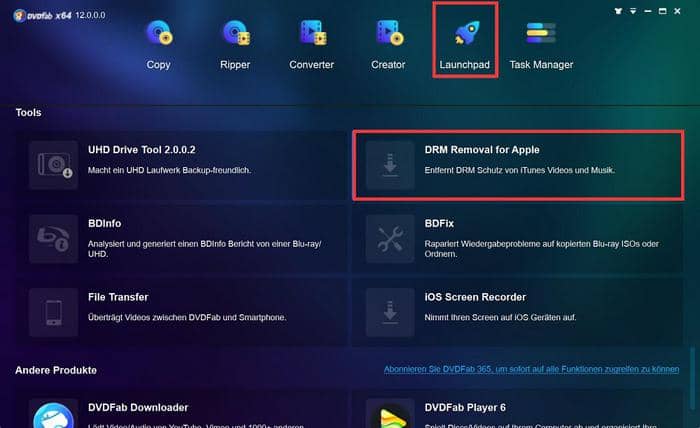
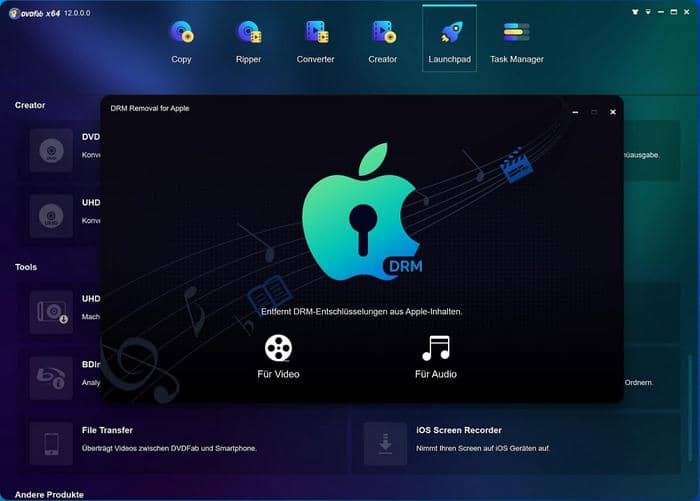
Schritt 2> Fügen Sie die mit DRM geschützten Videodateien aus iTunes hinzu
Klicken Sie auf „Von Windows Hinzufügen“ und fügen dann die Dateien hinzu, indem Sie auf PC > Musik > iTunes > iTunes Media (der Standardordner für iTunes), oder klicken auf „Von iTunes Hinzufügen“, um die Datei direkt aus iTunes zu laden oder ziehen Sie die de Datei direkt in die Oberfläche. Bitte setzen Sie einen Haken, bei dem iTunes Video, das Sie hinzufügen wollen. Folgen Sie der Anleitung auf der Oberfläche, um den DRM Converter zu nutzen.
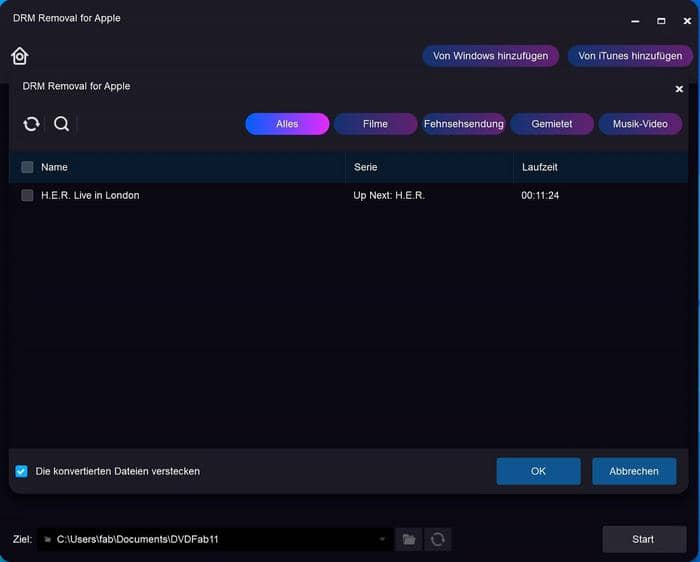
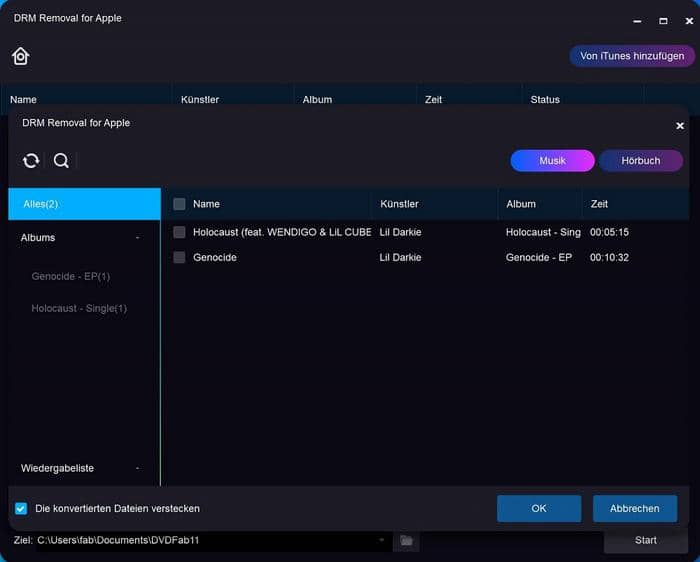
Schritt 3> Klicken Sie auf das „Ordner“ Symbol, um die konvertierten Videos zu speichern
Nachdem Sie das Verzeichnis ausgewählt haben, klicken Sie auf „Start“ und beginnen mit dem iTunes DRM entfernen in diesen DRM Converter.
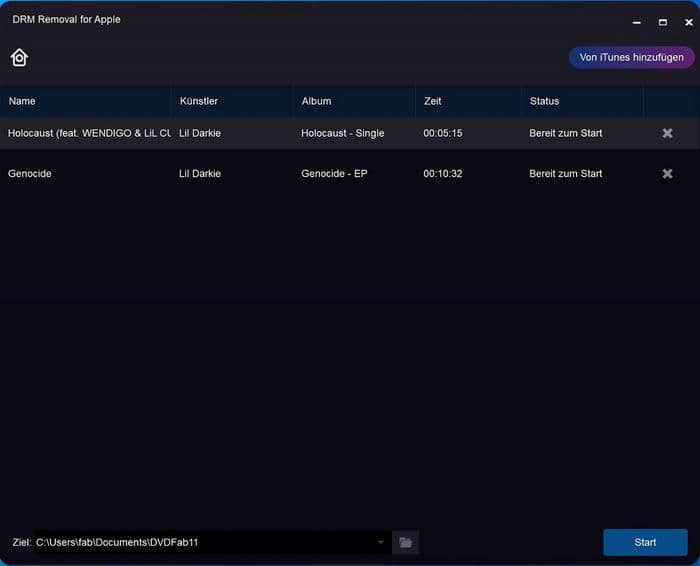
DVDFab DRM Removal for Apple kann DRM aus Apple Musik entfernen. Wenn Sie viele DRM geschützte Dateien von Apple Musik haben, finden Sie eine Lösung unter Wie entferne ich DRM aus Apple Musik.
Wenn Sie unglücklich mit der Auflösung der DRM-freien konvertierten Videodateien sind, können Sie die Videoqualität mit dem AI-betriebenen Video Enhancer von 480p auf 1080p hochstufen.
